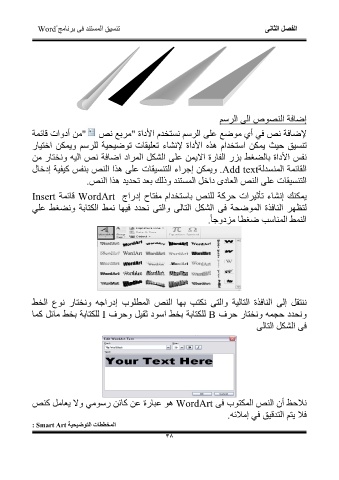Page 43 - computer
P. 43
تنسيق المستند فى برنامج ًWord الفصل الثانى
إضافة النصوص الى الرسم
ﻹضافة نص في أي موضع على الرسم نستخدم اﻷداة "مربع نص "من أدوات قائمة
تنسيق حيث يمكن استخدام هذه اﻷداة ﻹنشاء تعليقات توضيحية للرسم ويمكن اختيار
نفس اﻷداة بالضغط بزر الفارة اﻻيمن على الشكل المراد اضافة نص اليه ونختار من
القائمة المنسدلة .Add textويمكن إجراء التنسيقات على هذا النص بنفس كيفية إدخال
التنسيقات على النص العادى داخل المستند وذلك بعد تحديد هذا النص.
يمكنك إنشاء تأثيرات حركة للنص باستخدام مفتاح إدراج WordArtقائمة Insert
لتظهر النافذة الموضحة فى الشكل التالى والتى نحدد فيها نمط الكتابة ونضغط علي
النمط المناسب ضغطا مزدوجاً.
ننتقل إلى النافذة التالية والتى نكتب بها النص المطلوب إدراجه ونختار نوع الخط
ونحدد حجمه ونختار حرف Bللكتابة بخط اسود ثقيل وحرف Iللكتابة بخط مائل كما
فى الشكل التالى
نﻼحظ أن النص المكتوب فى WordArtهو عبارة عن كائن رسومي وﻻ يعامل كنص
فﻼ يتم التدقيق في إمﻼئه.
المخططات التوضيحية : Smart Art
٣٨